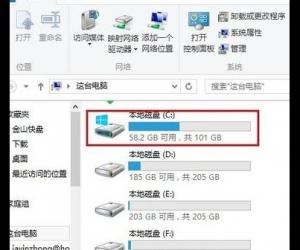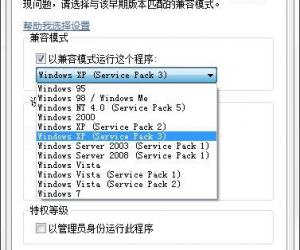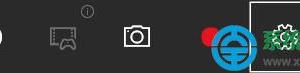百度导航怎么设置路线 百度导航怎么设置不走高速方法
发布时间:2016-11-17 09:09:33作者:知识屋
百度导航怎么设置路线 百度导航怎么设置不走高速方法。我们现在出门都是非常的方便的,因为手机里现在基本上都是备有百度地图,非常的方便。那么当我们使用百度地图的时候,应该怎么设置路线呢?我们一起来看看吧。
在百度导航的模式样式下,我们现则点击“地图模式”。
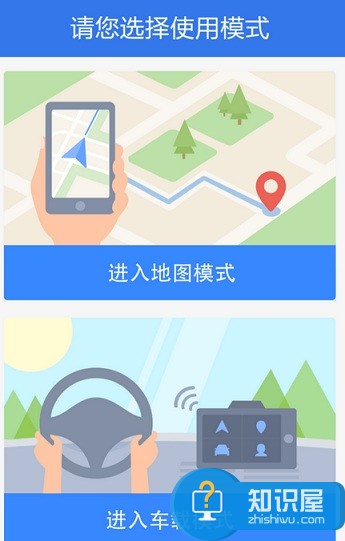
在地图模式下,导航会为我们自动定位当前位置,点击下边工具栏里面的“线路”。
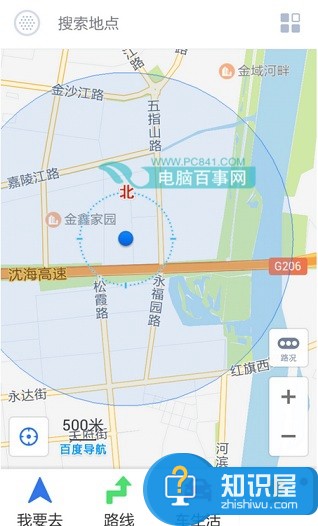
在“线路”的页面里面,我们点击右上角的“偏好”。
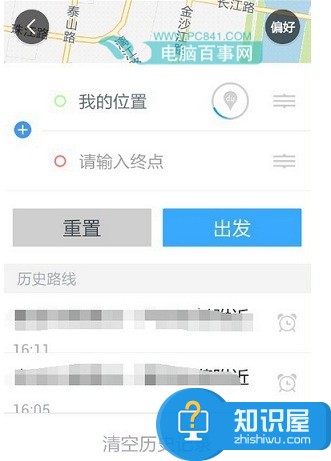
在“算路偏好”里面,我们勾选“不走高速”。然后点击确定。
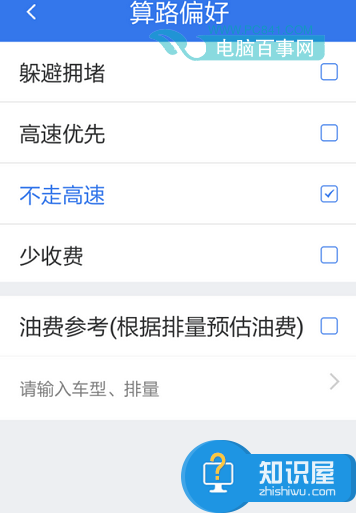
我们重新按照起点、终点规划一下线路,可以看到已经是“不走高速”模式了。
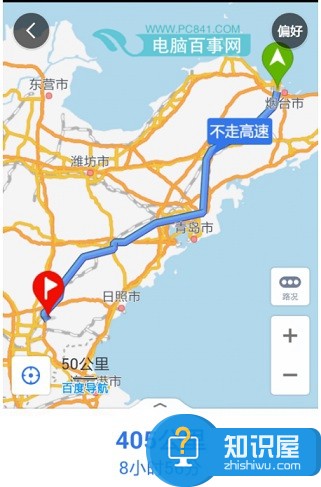
我们再看一下“车载模式”下的设置。还是点击“路线规划”。
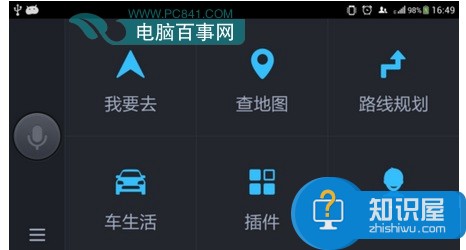
在“路线规划”的右上角也有“偏好”的。点击打开。
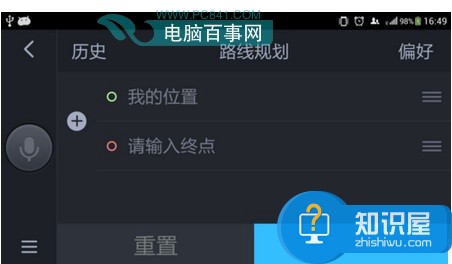
勾选“算路偏好”里面的“不走高速”即可完成。

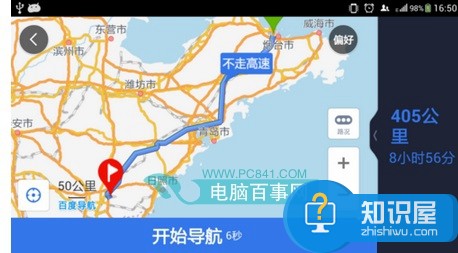
根据上方同样的方法在算路偏好选项里选择高速优先就可以了。
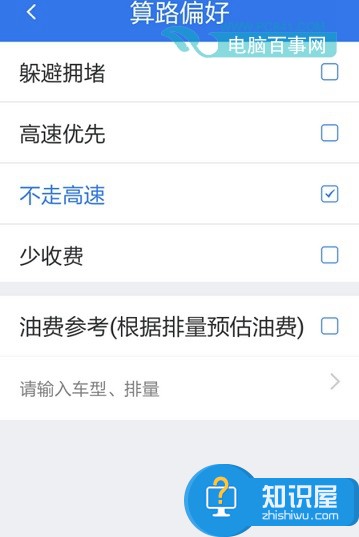
对于在百度地图中设置路线的方法,我们就可以利用到上面给你们介绍的解决方法进行处理,希望能够对你们有所帮助。
知识阅读
软件推荐
更多 >-
1
 一寸照片的尺寸是多少像素?一寸照片规格排版教程
一寸照片的尺寸是多少像素?一寸照片规格排版教程2016-05-30
-
2
新浪秒拍视频怎么下载?秒拍视频下载的方法教程
-
3
监控怎么安装?网络监控摄像头安装图文教程
-
4
电脑待机时间怎么设置 电脑没多久就进入待机状态
-
5
农行网银K宝密码忘了怎么办?农行网银K宝密码忘了的解决方法
-
6
手机淘宝怎么修改评价 手机淘宝修改评价方法
-
7
支付宝钱包、微信和手机QQ红包怎么用?为手机充话费、淘宝购物、买电影票
-
8
不认识的字怎么查,教你怎样查不认识的字
-
9
如何用QQ音乐下载歌到内存卡里面
-
10
2015年度哪款浏览器好用? 2015年上半年浏览器评测排行榜!